Apakah Anda ingin menyembunyikan widget WordPress tertentu untuk pengguna seluler?
Widget adalah konten dinamis yang sering ditambahkan di sidebar atau footer website. Terkadang widget mungkin terlihat bagus di perangkat desktop / laptop, tetapi Anda mungkin ingin menyembunyikannya di perangkat seluler.
Pada artikel ini, kami akan menunjukkan kepada Anda cara menyembunyikan widget WordPress di perangkat seluler secara bersyarat (tanpa menulis kode apa pun).
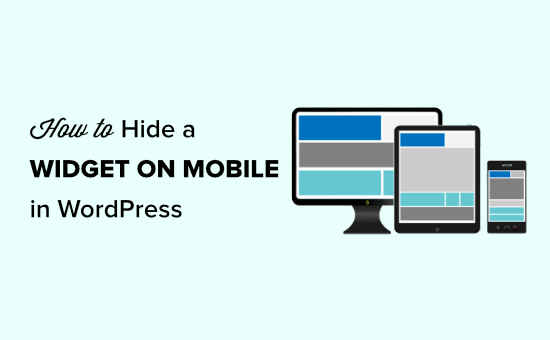
catatan: Di sebagian besar tema WordPress responsif, sidebar akan muncul di bawah konten Anda di perangkat seluler. Inilah sebabnya mengapa seringkali pemilik situs web ingin menyembunyikan widget tertentu di seluler untuk mempercepat kecepatan situs web mereka bagi pengguna seluler.
Cara Menyembunyikan Widget di Seluler di WordPress
Demi tutorial ini, kami akan menyembunyikan widget pencarian di situs demo kami, tetapi Anda dapat menggunakannya untuk menyembunyikan widget WordPress apa pun.
Di situs demo kami, widget pencarian muncul di bagian atas sidebar kami, dan terlihat bagus di desktop.
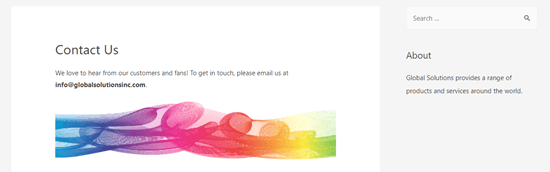
Namun pada ponsel, widget sidebar ditampilkan di bawah konten, bukan di sampingnya:
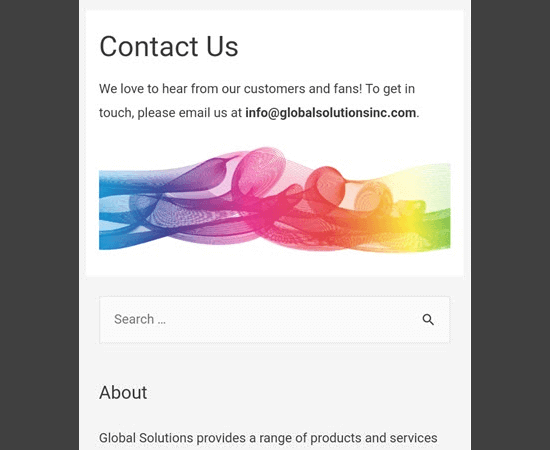
Kami akan menyembunyikan widget Pencarian sehingga hanya ditampilkan di desktop, dan bukan di perangkat seluler.
catatan: Dalam tutorial ini, istilah ‘desktop’ termasuk laptop dan juga desktop biasa.
Pertama, Anda perlu menginstal dan mengaktifkan Opsi Widget plugin. Untuk lebih jelasnya, lihat panduan langkah demi langkah kami di cara memasang plugin WordPress.
Setelah aktivasi, buka Penampilan »Widget halaman di area admin WordPress Anda.
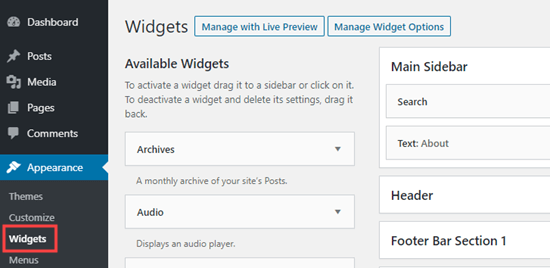
Di layar ini, Anda akan melihat widget aktif Anda ditempatkan di area siap-widget di situs web Anda.
Mari lanjutkan dan edit widget Pencarian dengan mengklik nama widget:
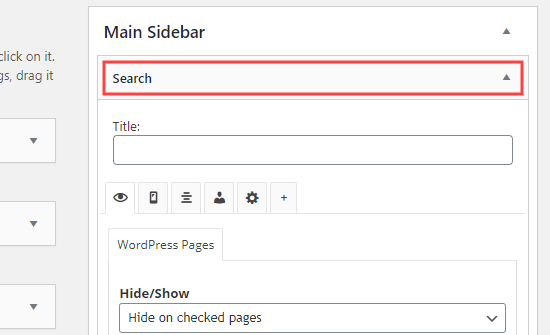
Pada pengaturan widget, Anda akan melihat bagian baru yang ditambahkan oleh Plugin Opsi Widget. Di sini, cukup klik ikon seluler kecil, lalu pilih perangkat atau perangkat yang ingin Anda sembunyikan widget tersebut.
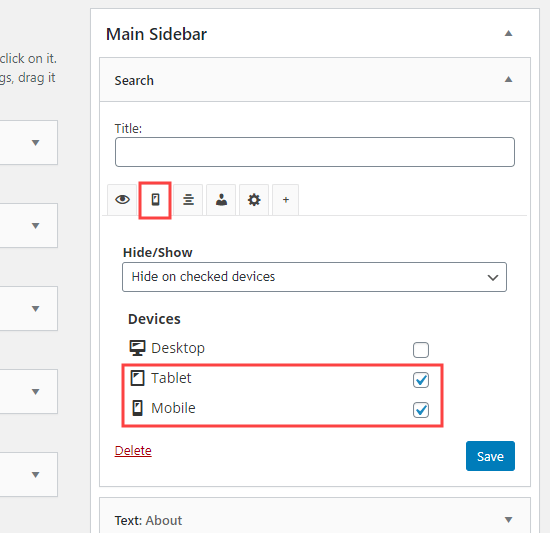
Jangan lupa untuk mengklik tombol ‘Simpan’ untuk menyimpan perubahan Anda.
Sekarang, lanjutkan dan periksa situs Anda menggunakan perangkat seluler. Widget itu tidak akan muncul lagi di area widget Anda:
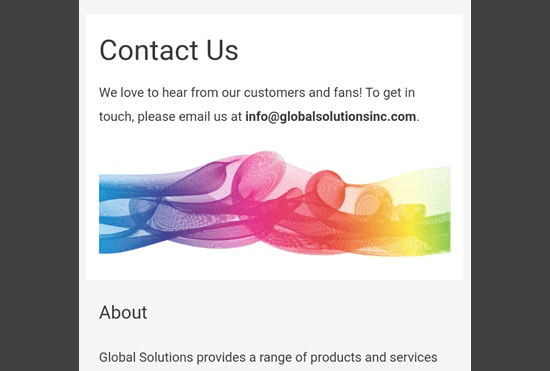
Tetapi, bagaimana jika Anda ingin menyembunyikan widget di perangkat desktop tetapi menampilkannya di layar seluler?
Mari kita lihat bagaimana melakukannya.
Cara Membuat Widget Versi Seluler di WordPress
Terkadang, Anda mungkin ingin memiliki satu versi widget untuk pengunjung desktop dan versi lain untuk pengunjung seluler.
Misalnya, Anda mungkin ingin menunjukkan lima Anda posting terbaru di desktop, tetapi hanya tiga pos di perangkat seluler.
Itu juga mudah dilakukan dengan plugin Opsi Widget. Anda cukup membuat dua widget dan mengatur satu widget untuk ditampilkan hanya di desktop, dan yang lainnya hanya untuk ditampilkan di perangkat seluler.
Pertama, tambahkan atau buka widget yang hanya ingin Anda tampilkan di desktop. Kemudian, klik ikon ponsel kecil. Setelah itu, cukup centang kotak ‘Tablet’ dan ‘Seluler’ untuk menyembunyikan widget di perangkat tersebut:
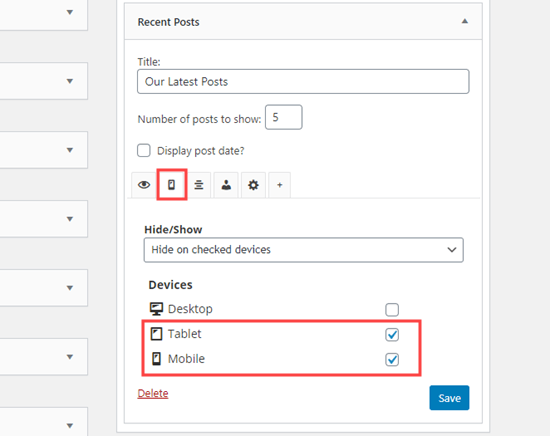
Jangan lupa untuk menekan tombol Simpan untuk menyimpan perubahan Anda.
Sekarang, tambahkan atau buka widget yang hanya ingin Anda tampilkan di perangkat seluler. Ulangi proses yang sama, tetapi kali ini, klik kotak centang ‘Desktop’ untuk menyembunyikan widget di perangkat desktop:

Itu dia. Anda sekarang memiliki versi desktop dan versi seluler dari widget Anda.
Kami harap artikel ini membantu Anda mempelajari cara menyembunyikan widget di perangkat seluler di WordPress. Anda mungkin juga ingin melihat daftar drag & drop pembuat halaman WordPress terbaik untuk menyesuaikan situs Anda, atau cara membuat tema khusus di WordPress (tanpa menulis kode apapun).
Jika Anda menyukai artikel ini, silakan berlangganan kami Saluran Youtube untuk tutorial video WordPress. Anda juga dapat menemukan kami di Indonesia dan Facebook.
.



